इस गाइड में कन्वर्ज़न के लिए ज़रूरी सेटअप और कॉन्फ़िगरेशन के बारे में बताया गया है मेज़रमेंट का इस्तेमाल करें.
Google Ads के लिए एएमपी को पूरी तरह से समझने के लिए, एएमपी के इस्तेमाल के बारे में Google Ads के लैंडिंग पेजों पर, सिलसिलेवार तरीके से जानकारी दी जा सकती है Google Ads के साथ एएमपी को डिप्लॉय करने के बारे में जानकारी देने वाली गाइड.
अगर आप Google Analytics का इस्तेमाल करते हैं, तो पक्का करें कि आपने सेट अप इसके लिए Google Analytics सत्र एकीकरण एएमपी ताकि उपयोगकर्ता सेशन इन्हें एएमपी कैश पेजों और आपकी साइट के बाकी हिस्सों में सही तरीके से जोड़ा जाता है. अगर आपने लक्ष्यों/कन्वर्ज़न का इस्तेमाल किया है, तो हमारा सुझाव है कि आप Google Analytics को कॉन्फ़िगर करें Google Analytics में सुविधाएं एक्सपोर्ट करें या Google Ads को Google Analytics से लिंक करें.
बैकग्राउंड
सटीक कन्वर्ज़न मेज़रमेंट के लिए, विज्ञापन पर होने वाले क्लिक एक GCLID ("Google क्लिक आइडेंटिफ़ायर") से जुड़ा है. लैंडिंग पेज, GCLID को कुकी और GCLID पैरामीटर को कन्वर्ज़न में शामिल किया जाता है अपनी साइट पर टैग. Google Ads किस तरह वेबसाइट ट्रैक करता है, इस बारे में पढ़ें कन्वर्ज़न देखें.
एएमपी लैंडिंग पेज आम तौर पर एएमपी कैश डोमेन से दिखाए जाते हैं. इसलिए, वे ऐसा नहीं कर सकते GCLID को अपने डोमेन पर एक कुकी में स्टोर करना होगा. आपको एएमपी पर टैग सेट अप करने होंगे किसी क्वेरी के ज़रिए आपकी साइट के पेजों पर ले जाने वाले आउटगोइंग लिंक पर GCLID भेजने के लिए लैंडिंग पेज पैरामीटर की तरह ही काम करता है. इसके बाद आपकी साइट के पेजों पर मौजूद टैग, GCLID को फिर से पा सकते हैं ऐसा करके इस GCLID को अपने डोमेन पर कुकी के रूप में स्टोर किया होगा.
पूर्वापेक्षा
पक्का करें कि आपने Google Ads को चालू किया हो मेज़र करने के लिए ऑटो-टैगिंग सभी ब्राउज़र के लिए आपकी वेबसाइट पर कन्वर्ज़न मेज़र करने की सुविधा मिलती है.
बुनियादी कॉन्फ़िगरेशन
पहला चरण: एएमपी लैंडिंग पेजों पर टैग
टूल का इस्तेमाल करने के लिए amp-analytics इसकी शुरुआत करने के लिए, अपने एएमपी के हेडर में ज़रूरी स्क्रिप्ट शामिल करें पेज. इसके बाद, आप amp-analytics का इस्तेमाल करके Google Ads टैग को या तो Google टैग या Google Tag Manager से.
पहला विकल्प: Google टैग
अपने एएमपी पर, डिफ़ॉल्ट एएमपी के लिए Google टैग का इस्तेमाल करना आपके कन्वर्ज़न आईडी वाले लैंडिंग पेज, वेबसाइट पर आने वाले लोगों को आपकी "सभी वेबसाइट पर आने वाले लोग" रीमार्केटिंग सूचियां (अगर आपने रीमार्केटिंग सेट अप किया है).
इससे आपके कैननिकल डोमेन पेजों पर GCLID कन्वर्ज़न आईडी भी पास किया जा सकता है को डिफ़ॉल्ट रूप से एएमपी कैश से हटा दिया जाता है (यानी कि अगर आपका एएमपी पेज लैंडिंग पेज उसी डोमेन/सबडोमेन पर होस्ट किया गया है जिस पर आउटगोइंग लिंक आपकी साइट के पेजों पर). नीचे दिए गए नमूना कोड स्निपेट में, अपने खुद के कोड स्निपेट का उपयोग करें ads conversion id:
<amp-analytics type="gtag" data-credentials="include">
<script type="application/json">
{
"vars" : {
"gtag_id": "ads conversion id",
"config" : {
"ads conversion id": { "groups": "default" }
}
}
}
</script>
</amp-analytics>
gtag_id के लिए, किसी भी Google प्रॉडक्ट से आईडी बताया जा सकता है (उदाहरण के लिए, Google Ads
या Search Ads 360) का इस्तेमाल किया है, जिसका इस्तेमाल एएमपी पेजों पर किया जा रहा है, लेकिन इसमें सिर्फ़ एक
प्रॉडक्ट आईडी.
विकल्प 2: Google टैग प्रबंधक
- GTM AMP कंटेनर बनाएं और डिफ़ॉल्ट कोड जोड़ें स्निपेट में जोड़ें.
- कन्वर्ज़न लिंक करने वाला टैग जोड़ें आपके Google टैग पर आउटगोइंग लिंक में GCLID पैरामीटर जोड़ने के लिए मैनेजर एएमपी कंटेनर.
अगर Google Analytics का इस्तेमाल किया जाता है, तो सभी डोमेन के बीच लिंक करने की सुविधा चालू करें विकल्प भी चुनें और सेशन के लिए Google Analytics Client-ID से लिंक करने की सुविधा चालू करें यूनिफ़िकेशन. इसके लिए Google Analytics सत्र एकीकरण सेट अप करें एएमपी पर जाएं.

दूसरा चरण: बिना एएमपी वाले पेजों पर टैग
बिना एएमपी वाले पेजों पर ज़रूरी टैग के लिए नीचे दिए गए विकल्प देखें. फ़ॉलो करें ज़्यादा जानकारी के लिए, Google Ads कैसे वेबसाइट ट्रैक करता है कन्वर्ज़न पढ़ें.
पहला विकल्प: Google टैग
जैसा कि यहां बताया गया है:
- अपनी वेबसाइट के सभी पेजों पर Google टैग स्निपेट डालें.
- कन्वर्ज़न पेज पर, ऐसे इवेंट स्निपेट का इस्तेमाल करें जिसे कहीं भी रखा जा सकता है कोड को Google टैग स्निपेट के बाद में रखें.
विकल्प 2: Google टैग प्रबंधक
अपने Google Tag Manager के वेब कंटेनर पर:
- Google Tag Manager Google Ads खाता बनाना कन्वर्ज़न टैग.
Google Tag Manager के वेब कंटेनर पर, कन्वर्ज़न लिंक करने वाले टैग को चालू करें.
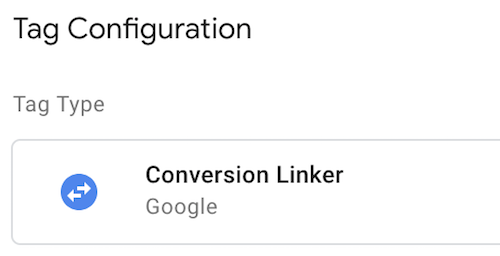
अगर आपकी साइट के पेजों पर मौजूद Tag Manager कोड स्निपेट, iframe, लिंक को कॉन्फ़िगर करना न भूलें इनकमिंग स्वीकार करने वाले डोमेन आपके कन्वर्ज़न लिंक करने वाले टैग के लिए लिंकर पैरामीटर चालू हैं.

ऐडवांस कॉन्फ़िगरेशन: सभी डोमेन में कन्वर्ज़न मेज़रमेंट सेट अप करना
अगर आपके एएमपी पेज किसी नॉन-स्टैंडर्ड सबडोमेन पर हैं (यानी, www. नहीं, m.,
या amp.) या अगर एएमपी पेज किसी दूसरे टॉप लेवल डोमेन के पेजों से लिंक हैं,
कन्वर्ज़न मेज़रमेंट काम कर रहा है, यह पक्का करने के लिए अतिरिक्त कॉन्फ़िगरेशन की ज़रूरत है
सही तरीके से.
पहला चरण: एएमपी लैंडिंग पेजों पर टैग
Google Ads टैग को Google टैग या Google के साथ कॉन्फ़िगर किया जा सकता है Tag Manager.
पहला विकल्प: Google टैग
- अपने एएमपी पेजों पर एएमपी के लिए Google टैग लागू करें.
- नीचे एएमपी पेज के लिए कोड स्निपेट जोड़ें:
- ads conversion id को अपने असल Google Ads से बदलें कन्वर्ज़न आईडी.
- वह डोमेन जोड़ने के लिए भी
domainsका इस्तेमाल करें जिस पर आपका एएमपी पेज होस्ट किया गया है किसी भी डेस्टिनेशन डोमेन या सबडोमेन के तौर पर शामिल करें.
<amp-analytics type="gtag" data-credentials="include">
<script type="application/json">
{
"vars" : {
"gtag_id": "ads conversion id",
"linker": { "domains": ["subdomain1.example.com", "subdomain2.example.com","www.example2.com"] },
"config" : {
"ads conversion id": { "groups": "default" }
}
}
}
</script>
</amp-analytics>
gtag_id के लिए, किसी भी Google प्रॉडक्ट से आईडी बताया जा सकता है (उदाहरण के लिए, Google Ads
या Search Ads 360) का इस्तेमाल किया है, जिसका इस्तेमाल एएमपी पेजों पर किया जा रहा है, लेकिन इसमें सिर्फ़ एक
प्रॉडक्ट आईडी.
विकल्प 2: Google टैग प्रबंधक
- Google Tag Manager एएमपी बनाना कंटेनर और डिप्लॉयमेंट एएमपी के मुताबिक टैग.
- कन्वर्ज़न लिंक करने वाला टैग जोड़ें टैग में जोड़ा जा सकता है.
वह डोमेन जोड़ें जिस पर आपका एएमपी पेज होस्ट किया गया है. साथ ही, आउटगोइंग लिंक, कॉमा डिलिमिटेड सूची के तौर पर दिखते हैं.

अपने एएमपी पेज के नीचे डिफ़ॉल्ट Google Tag Manager एएमपी कोड स्निपेट जोड़ें:
<!-- Google Tag Manager --> <amp-analytics config="https://www.googletagmanager.com/amp.json?id= <GTM_CONTAINER_ID>>m.url=SOURCE_URL" data-credentials="include"> </amp-analytics>
दूसरा चरण: बिना एएमपी वाले पेजों पर टैग
बिना एएमपी वाले पेजों को gtag.js, Google Tag Manager या analytics.js से टैग किया जा सकता है:
पहला विकल्प: Google टैग
बिना एएमपी वाले पेजों पर नीचे कोड स्निपेट जोड़ें:
- ads conversion id को अपने सही Google Ads से बदलें कन्वर्ज़न आईडी.
- वह डोमेन जोड़ने के लिए भी
domainsका इस्तेमाल करें जिस पर आपका एएमपी पेज होस्ट किया गया है किसी भी डेस्टिनेशन डोमेन या सबडोमेन के तौर पर शामिल करें.
<script> window.dataLayer = window.dataLayer || []; function gtag(){dataLayer.push(arguments);} gtag('js', new Date()); gtag('config', '<var>ads conversion id</var>', { 'linker': { 'domains': ['subdomain1.example.com','subdomains2.example.com','www.example2.com'] } }); </script>
विकल्प 2: Google टैग प्रबंधक
Google Tag Manager के वेब कंटेनर में:
- कन्वर्ज़न लिंक करने वाले टैग को लिंक पर सेट करने के लिए, निर्देशों का पालन करें को ट्रैक कर सकते हैं.
- डिफ़ॉल्ट Google टैग मैनेजर कोड का इस्तेमाल करें स्निपेट में बदल सकते हैं.
- अगर Google Analytics का इस्तेमाल किया जा रहा है, तो Google में
allowLinkerफ़ील्ड जोड़ें सत्र के लिए Analytics टैग यूनिफ़िकेशन.

विकल्प 3: Analytics.js
अपने गैर-एएमपी पेजों के लिए, डिफ़ॉल्ट सर्च इंजन का इस्तेमाल किया जा सकता है analytics.js कोड स्निपेट एएमपी लिंकर पैरामीटर पढ़ें.
<!-- Google Analytics -->
<script>
(function(i,s,o,g,r,a,m){i['GoogleAnalyticsObject']=r;i[r]=i[r]||function(){
(i[r].q=i[r].q||[]).push(arguments)},i[r].l=1*new Date();a=s.createElement(o),
m=s.getElementsByTagName(o)[0];a.async=1;a.src=g;m.parentNode.insertBefore(a,m)
})(window,document,'script','https://www.google-analytics.com/analytics.js','ga');
ga('create', 'GA_MEASUREMENT_ID', 'auto');
ga('send', 'pageview');
</script>
<!-- End Google Analytics -->
इसके अलावा, अगर आपके एएमपी पेज किसी दूसरे टॉप लेवल डोमेन पर होस्ट किए गए हैं, तो यहां
आपकी साइट पर ले जाने वाले आउटगोइंग लिंक या अगर एएमपी पेज किसी लोकप्रिय सबडोमेन पर मौजूद न हों
(यानी कि www., amp. या m. नहीं), नीचे हाइलाइट किए गए कॉन्फ़िगरेशन में जोड़ें,
जैसा कि क्रॉस-डोमेन कॉन्फ़िगरेशन में
analytics.js:
<!-- Google Analytics -->
<script>
(function(i,s,o,g,r,a,m){i['GoogleAnalyticsObject']=r;i[r]=i[r]||function(){
(i[r].q=i[r].q||[]).push(arguments)},i[r].l=1*new Date();a=s.createElement(o),
m=s.getElementsByTagName(o)[0];a.async=1;a.src=g;m.parentNode.insertBefore(a,m)
})(window,document,'script','https://www.google-analytics.com/analytics.js','ga');
ga('create', 'GA_MEAUSREMENT_ID', 'auto', {'allowLinker': true});
ga('require', 'linker');
ga('linker:autoLink', ['subdomain1.example.com', 'subdomains2.example.com', 'www.example2.com'] );
ga('send', 'pageview');
</script>
<!-- End Google Analytics -->
वैकल्पिक कॉन्फ़िगरेशन
इस सेक्शन में, वैकल्पिक कॉन्फ़िगरेशन के बारे में बताया गया है. इस कॉन्फ़िगरेशन की ज़रूरत पड़ सकती है आपका एएमपी डिप्लॉयमेंट सही नहीं है.
एएमपी पेजों पर कन्वर्ज़न इवेंट
ज़्यादातर मामलों में, उपयोगकर्ता अनुभव के बाद के पेजों पर कन्वर्ज़न होगा जो शायद बिना एएमपी वाले पेज होते हैं. ऐसे मामलों में, नीचे दिए गए निर्देशों का पालन करने के लिए, Google Ads, वेबसाइट को ट्रैक करता है कन्वर्ज़न.
इस अनुभाग में वह मामला शामिल है जहां आप खुद एएमपी लैंडिंग पेज.
Google टैग का इस्तेमाल करना
जिस पेज पर आपको कन्वर्ज़न रिकॉर्ड करना है उस पर Google Ads इवेंट चिपकाएं का इस्तेमाल करें. यहां उस टैग का पूरा उदाहरण दिया गया है जिसे लिंक करने के लिए दिखाई जा सकती है.
<!-- Google tag (gtag) -->
<amp-analytics type="gtag" data-credentials="include">
<script type="application/json">
{
"vars": {
"gtag_id": "ads conversion id",
"config": {
"ads conversion id": {
"groups": "default"
}
}
},
"triggers": {
"ads conversion label": {
"on": "visible",
"vars": {
"event_name": "purchase",
"transaction_id": "",
"value": 15,
"currency": "USD",
"send_to": "ads conversion id/ads conversion label"
}
}
}
}
</script>
</amp-analytics>
इस <amp-analytics> टैग में, इन फ़ील्ड को नोट करें:
gtag_idफ़ील्ड में वह आईडी होता है जो Google Ads कन्वर्ज़न से मिलता है.- आप ऐसे किसी भी Google प्रॉडक्ट से आईडी तय कर सकते हैं जिसका इस्तेमाल आप अपने
एएमपी, लेकिन
gtag_idफ़ील्ड में सिर्फ़ एक Google प्रॉडक्ट के आईडी का इस्तेमाल करें. - कॉन्फ़िगरेशन ऑब्जेक्ट में, आपके हर Google प्रॉडक्ट के लिए एक फ़ील्ड होना चाहिए एएमपी साइट पर होने वाली गतिविधि को मेज़र करने के लिए इस्तेमाल किया जा सकता है.
- अगर Google Ads और Search Ads 360, दोनों का इस्तेमाल किया जा रहा है, तो यह पढ़ें ज़्यादा जानकारी के लिए लेख निर्देश.
- इस उदाहरण में,
amp-analyticsकॉम्पोनेंट, "पेज" से ट्रिगर हुआ है दिख रहा है" इवेंट. इसके अलावा, कन्वर्ज़न को ट्रिगर करने के लिए भी कॉन्फ़िगर किया जा सकता है कोई दूसरा इवेंट हो सकता है, जैसे कोई बटन क्लिक.
Google टैग प्रबंधक का उपयोग करना
Google Tag Manager के एएमपी कंटेनर पर, कन्वर्ज़न या रीमार्केटिंग टैग जोड़ें ज़रूरत के हिसाब से:

Google Ads कॉल ट्रैकिंग
फ़ोन कॉल ट्रैकिंग समर्थित है ताकि एएमपी पेजों के लिए Google Ads में कन्वर्ज़न ट्रैकिंग चालू हो सके. ध्यान दें कि यह सुविधा फ़िलहाल Safari ब्राउज़र में समर्थित नहीं है.
पहला चरण: कन्वर्ज़न कॉन्फ़िगरेशन का पता लगाना
शुरू करने के लिए, अपने Google Ads खाते से लिंक किया जा सकता है. कॉल बनाने के बाद कन्वर्ज़न है, तो आपको में उपयोग किए जाने वाले जनरेट किए गए कोड से कई कॉन्फ़िगरेशन पैरामीटर एएमपी टैग. ऐसा करने के लिए, Google Tag Manager के कॉन्फ़िगरेशन का इस्तेमाल करना नया Google Ads अनुभव या कॉल ट्रैकिंग स्निपेट Google Ads अनुभव.
पहला विकल्प: Google Ads के यूज़र इंटरफ़ेस (यूआई) का इस्तेमाल करना
Google Tag Manager से मिले कन्वर्ज़न फ़ील्ड का इस्तेमाल करने के लिए, अपने और मेज़रमेंट कन्वर्ज़न खाते की सेटिंग पर जाएं. फिर, इन स्तरो का पालन करें:
- नया कन्वर्ज़न ट्रैकर जोड़ने के लिए + पर क्लिक करें और फ़ोन चुनें कॉल विकल्प.
- डायलॉग में, आपकी मोबाइल वेबसाइट पर दिए गए आपके नंबर पर हुए क्लिक चुनें और जारी रखें.
- सभी काम के फ़ील्ड के साथ कन्वर्ज़न कॉन्फ़िगर करें. इसके बाद, टैग बनाएं.
- कॉन्फ़िगरेशन की समीक्षा करने के लिए, Google Tag Manager का इस्तेमाल करें चुनें.
- एएमपी को कॉन्फ़िगर करने के लिए, दिए गए कन्वर्ज़न आईडी और कन्वर्ज़न लेबल का इस्तेमाल करें कॉल ट्रैकर के बारे में बताया गया है.
दूसरा विकल्प: कॉल ट्रैकिंग कोड स्निपेट का इस्तेमाल करना
| कॉल स्निपेट वैरिएबल | एएमपी कॉल ट्रैकिंग का इस्तेमाल |
|---|---|
ak |
कन्वर्ज़न आईडी |
cl |
कन्वर्ज़न लेबल |
इस उदाहरण में, ak और cl की वैल्यू 123456789 हैं और
_ABcDEFg12hI34567jK.
<script>
(function(a,e,c,f,g,b,d){var h={ak:"123456789",cl:"_ABcDEFg12hI34567jK"};a[c]=a[c]||function(){(a[c].q=a[c].q||[]).push(arguments)};a[f]||(a[f]=h.ak);b=e.createElement(g);b.async=1;b.src="//www.gstatic.com/wcm/loader.js";d=e.getElementsByTagName(g)[0];d.parentNode.insertBefore(b,d);a._googWcmGet=function(b,d,e){a[c](2,b,h,d,null,new Date,e)}})(window,document,"_googWcmImpl","_googWcmAk","script");
</script>
दूसरा चरण: एएमपी कॉल ट्रैकर कॉन्फ़िगर करना
एएमपी कॉल ट्रैकिंग कॉन्फ़िगरेशन यूआरएल में ऊपर दी गई वैल्यू का इस्तेमाल करें. जैसे होना चाहिए, तो एएमपी कॉल ट्रैकिंग मॉड्यूल को अपने पेज के हेडर पर ले जाएं:
<head>
<script async custom-element="amp-call-tracking" src="https://cdn.ampproject.org/v0/amp-call-tracking-0.1.js"></script>
</head>
कॉल कन्वर्ज़न का आकलन चालू करने के लिए, क्लिक-टू-कॉल लिंक सजाए गए होने चाहिए लिंक के साथ Google Ads कॉल ट्रैकिंग कॉन्फ़िगरेशन:
<amp-call-tracking
config="https://www.googleadservices.com/pagead/conversion/7777777777/wcm?cl=AAAAAAAAAAAAA&tel=1800-123-4567&mode=1">
<a href="tel:18001234567">+1-800-123-4567</a>
</amp-call-tracking>
इस उदाहरण का इस्तेमाल करने के लिए, अपना कन्वर्ज़न आईडी (इस उदाहरण में 7777777777) बदलें और
कन्वर्ज़न से लिया गया कन्वर्ज़न लेबल (इस उदाहरण में AAAAAAAAAAAAA)
जो Google Ads कन्वर्ज़न सेटअप के दौरान दिया गया था. ध्यान दें कि टेलीफ़ोन
यूआरएल पैरामीटर, दिए गए लिंक में दिए गए टेलीफ़ोन नंबर से मेल खाना चाहिए.
सीमाएं
अगर उपयोगकर्ता बिना किसी बदलाव के एएमपी पेज को बंद कर देता है, तो कन्वर्ज़न लिंक नहीं होगा अगले पेज पर नेविगेट करना होगा, क्योंकि GCLID पासिंग लिंक डेकोरेशन का इस्तेमाल करके काम करता है.

